Сколько слотов памяти в ноутбуке gl 75
Обновлено: 06.07.2024
Вопрос от пользователя
Добрый день.
Помогите определиться с памятью. У меня ноутбук Acer Aspire, у него есть два слота под планки ОЗУ. Сейчас установлена одна планка на 4 ГБ, я хочу докупить еще одну планку и вставить во второй слот.
Но не могу определиться, какая оперативная память подойдет для моего ноутбука. Не могли бы вы рассказать, как правильно выбрать память, на что обратить внимание.
На самом деле, памяти много не бывает, тем более что сейчас 4 ГБ (8 ГБ?) — уже считается базовым минимумом для обычного домашнего ноутбука.
Вообще, чтобы докупить планку памяти для своего ноутбука, нужно обратить внимание на несколько вещей: свободные слоты (имеются ли они?), тип поддерживаемой памяти процессором (материнской платой), с одноканальным и двухканальным режимом работы (если, конечно, у вас есть желание несколько ускорить работу своего устройства).
И так, расскажу обо всем по порядку.

Что делать, если вы надумали увеличить память
ШАГ 1: проверяем сколько слотов для памяти у ноутбука
Примечание: чаще всего их 1÷2 (в редких моделях ноутбуков — их больше).
В обычном ноутбуке, самой типовой конфигурации, их 1 или 2. Понятно, что если у вас 2 слота — то это более удачный и удобный вариант.
Чтобы определить кол-во слотов, можно пойти следующими путями:
- посмотреть сайт официального производителя вашего ноутбука, если вы знаете точную модель своего устройства (кстати, о том, как ее определить - писал в этой статье). Правда, способ не достоверный, часто эту информацию либо вообще не найти на сайте, либо даже у одной модификации могут быть разные поставки и легко наколоться.
- воспользоваться спец. утилитами для определения характеристик компьютера. Например, мне нравится утилита Speccy — в ней достаточно открыть вкладку "Оперативная память" (RAM) , и вы узнаете сколько у вас слотов (гнезд) под планки памяти. Например, в моем случае их — 2 (скрин ниже).

Слоты для памяти (их иногда называют гнёздами )

В ноутбуке 2 слота под ОЗУ // Acer Aspire
На фото ниже представлен типовой ноутбук. Прежде чем разбирать ноутбук, кстати говоря, обязательно отключите его от сети, и выньте аккумулятор (стрелка-1 на фото ниже)!

Типовой ноутбук. Защитная крышка, за ней жесткий диск и планки с памятью.

Один слот - ноутбук Dell (Only DDR3L)
Будем считать, что с количеством занятых/свободных слотов мы определились. Теперь будем определяться с памятью, которую поддерживает наше устройство.
ШАГ 2: тип поддерживаемой памяти процессором (мат. платой)
Если вы знаете модель своего ноутбука — можете воспользоваться официальным сайтом производителя (либо офиц. дилерами). На них всегда указаны подробные характеристики вашего устройства. Пример ниже.
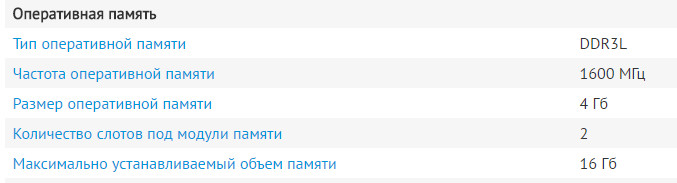
Какую память поддерживает ноутбук
Также можете проверить документацию, которая шла к вашему устройству. В ней должны содержаться подобные сведения.
Есть такая незаменимая утилита, как AIDA (о ней можете узнать здесь). С помощью нее можно узнать, какой тип оперативной памяти поддерживает ваш ноутбук, и какой максимальный объем памяти можно установить.
Чтобы увидеть эти данные, запустите AIDA, а затем откройте раздел "Системная плата/Чипсет" . На скриншоте ниже показаны результаты для типового ноутбука:
- поддерживаемые типы памяти: DDR3-1066, DDR3-1333, DDR3-1600 (см. также табличку чуть ниже в статье);
- максимальный объем памяти: 16 ГБ.
Разумеется, если вы будете покупать новую планку памяти (взамен старой) - выбирайте с максимальной частотой работы — в текущем примере DDR3-1600 (объем памяти - чем больше, тем лучше!) .
Если же докупаете планку памяти к уже имеющейся, то переплачивать за более быструю память нет смысла. К примеру, у вас стоит планка 2 ГБ DDR3-1333 — вы докупите планку 2 ГБ DDR3-1600. Работать они у вас будут на частоте 1333, т.е. ноутбук будет ориентироваться по самой медленной планке. Поэтому, в этом случае: либо меняйте обе панки, либо.

Поддерживаемый тип памяти, Максимальный объем памяти // утилита Aida
Кстати, чуть ниже привожу таблицу, которая поможет правильно понять маркировку на планках оперативной памяти, а также оценить пропускную способность. Разумеется, что память DDR3-1600 работает быстрее, чем DDR3-1333.

Спецификация стандартов DDR3
Это самые популярные типы памяти для ноутбука на текущее время.
Во-первых, разница между любыми плашками DDR3 и DDR4 — видна невооруженным глазом (подключить DDR3 в слот для DDR4 — невозможно, у них разная геометрия, см. скриншот ниже!).

DDR3 и DDR4 (разница в геометрии плашек)
Во-вторых, между DDR3 и DDR3L тоже есть разница и они далеко не всегда обратно-совместимые (DDR3L с пониженным энергопотреблением) . Считается, что на это можно не обращать внимание, т.к. легко можно одну заменить другой и все будет работать (в 95% случаев).
Однако, дело может быть в том, что некоторые ноутбуки поддерживают лишь определенный тип памяти. И если вы вставите планку памяти DDR3 в ноутбук, который поддерживает только DDR3L, память работать у вас не будет!
Пример показан на фото ниже — ноутбук DELL, с одним слотом под установку памяти, поддерживает только DDR3L (о чем написано прямо рядом со слотом - "Only DDR3L" ).

Один слот - ноутбук Dell (Only DDR3L)
Так же судить о DDR3L и DDR3 можете по программе Speccy . Перейдите в ней в раздел RAM (оперативная память), и откройте характеристики установленной памяти — посмотрите вольтаж. Если вольтаж 1,35 — у вас установлена DDR3L, если 1,5 — DDR3.

Voltage RAM // Speccy
ШАГ 3: нужен ли двухканальный режим работы памяти
Если у вас два слота под установку памяти — можно добиться более высокой производительности в некоторых приложениях, если задействовать двухканальный режим работы.
Из опыта могу сказать, что производительность в двухканальном режиме вырастает примерно до 10-25% в играх*. При рендеринге или задачах, где многое зависит от пропускной способности памяти, производительность вырастает до 30-35% и более!

Результаты теста на скриншоте
Всё же, на мой взгляд, когда у вас есть выбор (т.е. имеется 2 слота), я рекомендую купить и установить 2 планки памяти и задействовать двухканальный режим работы памяти (его еще иногда называют Dual). В любом случае, хуже от него точно не будет, а прибавка даже в несколько процентов — всегда на руку.
Чтобы узнать в каком режиме работает у вас память:


CPU-Z (режим работы ОЗУ). Dual — двухканальный
Чтобы задействовать двухканальный режим, нужно соблюсти следующее:
- планки памяти должны быть с одинаковой частотой (DDR3-1600, например). Кстати, все установленные планки, будут работать на частоте наименее медленного модуля памяти (об этом уже говорил выше) ;
- планки должны быть одинакового объема памяти;
- также желательно чтобы у планок были одинаковые тайминги, и они были от одного производителя.
В этих случаях, как правило, двухканальный режим будет задействован автоматически без ваших "танцев с бубнами".
PS
Приобрести память за относительно небольшие деньги можно в китайских онлайн магазинах (например, AliExpress).
Думаю, что информации в статье достаточно, чтобы определить какая память у вас установлена, какая поддерживается и подойдет вашему ноутбуку, чтобы сделать правильный выбор и купить то, что нужно!
Domo! В этом обзоре я пройдусь по модели из одновременно начального сегмента и среднего одновременно. В зависимости от основных спеков, т.е. от процессора и графики, этот ноутбук попадает в ту или иную категорию. Как и катастрофически похожие на эту модель браться из серий MSI GP и GF, что и создает всю сложность в выборе подходящей модели.

- Процессор: Intel Core i7-10750H (Comet Lake)
- Графика: NVIDIA GeForce RTX 2070 8 ГБ GDDR6, Intel UHD Graphics 630
- Система хранения: 512 ГБ SSD, 1 ТБ HDD 7200 RPM
- Память: 16 ГБ DDR4-2666, 2 слота, макс. 64 ГБ
- Дисплей: 15,6 дюйма, FullHD, IPS, матовый
- ОС: W10 Home x64
- Размеры: 39.7 x 26.8 x 2.9 см
- Масса: 2,6 кг (с батареей)
Несмотря на данный спек, который является одним из топовых в данной модели, ноутбук также встречается и ив других конфигурациях. Диапазон этот довольно обширен и тянется вплоть до i5-10300H в паре с GTX 1650, 8 ГБ RAM и небольшим 128 ГБ SSD+1 ТБ HDD. В промежутке встречаются графика уровня GTX 1650 Ti, 1660 Ti и RTX 2060, а также разные варианты по накопителям и памяти. Все SSD — M.2 2280 PCIE, а вся память применяется двухканальная. Что же касается, например, коммуникаций — сквозь все конфиги идет WiFi шестого поколения, одна и та же сетевая карта на основе Realtek RTL8111H-CG. Аналогичная ситуация и в аудио — решение на базе Realtek ALC 233.
Что отличает этот ноутбук от альтернатив типа GP75 или GF75? С одной стороны шасси GL75 и GP75 объемнее чем в GF, что дает некоторое преимущество в охлаждении. И некоторый шаг назад в мобильности, выражающийся в 400 дополнительных граммах. Кроме того, в GF75 аккумулятор расположен в передней части ноутбука, где на пару градусов прохладнее. В остальном разница ноутбуков кажется призрачной, хотя на самом деле зависит просто от SKU.

Если не считать тканевый чехол и такую же тканевую подкладку под крышкой, защищающей матрицу экрана, то девайс запечатан в черного цвета картонной коробке, находясь в отдельном отсеке из вспененного полиэтилена. Рядом уложен блок питания и, конечно же, набор информационных брошюр и инструкций.

Дизайн ноутбука позаимствован у GP75 предыдущего поколения. Две модели и ранее имели общее шасси с идентичной системой охлаждения, теперь же визуально отличить их по сути практически невозможно. В части материалов изготовления: крышка — алюминиевая, окрашенная в матовый черный; палмрест — пластик, покрашенный глянцевой перламутровой краской, низ — формованный пластик. Ноутбук в целом крайне аскетичен и не выглядит вызывающе, даже особенности краски на палмресте видны только непосредственно юзеру. Из недостатков отмечу, что следы от контактов с поверхностями ноутбука видны вспышки темной ночью.

Рамка матрицы достаточно неширокая, что, несомненно, можно отнести к плюсам. Вебкамера встроена возле самого края наверху крышки. Камера заточена под 720p и 30 fps.
Главная особенность боттомкейса ежели и относится к чему-либо, то к апгрейдуемости. Снять крышку, крепящуюся на винтах и защелках, не представляет практически никакой сложности. Надо только иметь немного терпения для аккуратного размыкания последних. После этого открывается доступ к накопителям, RAM, также видна система охлаждения, сетевой и wifi модули, динамики.

Качество сборки без нареканий. Стыки различных частей подогнаны идеально, корпус жесткий и не пытается изгибаться и люфтить. Крышка ноутбука достаточно крепкая и не изгибается при взаимодействии.
Левая сторона ноутбука, там находится большинство разъемов: сетевой интерфейс RJ-45 , HDMI 1.4, mDP, Type A USB 3.2 Gen.1, Type C USB 3.2. Gen.2, пара 3.5 мм TRS для внешнего звука. Помимо этого здесь есть и замок кенсингтона.

Правая сторона: два порта USB 3.2 Gen1, SD-ридер и вход для штекера блока питания. Конфигурация разъемов по правой стороне вернулась в прежнее состояние, псоле небольшого помешательства на расположении порта зарядки в центре. Штекер по прежнему имеет угол под 90 градусов, что предохраняет от непреднамеренного разъединения.
Как и в других игровых продуктах MSI клавиатура от SteelSeries. Старшие версии модели имеют RGB-per key подсветку, настраиваемую через отдельную утилиту SSE. Модели с графикой уровня GTX 1650, 1650 Ti – исключительно клавиатуру с красной подсветкой и окрашенными торцами клавиш, также в красный.
Xод клавиш составляет около 1,5 мм, размеры клавиш вполне стандартные (не миниатюризированные) — полтора на полтора сантиметра, с расстоянием между ними в 3 мм. Материал клавиш — софт-тач пластик весьма хорошего качества. Следов естественного повреждения поверхности я не видел ни разу даже видавших хардкорные виды ноутбуках.
Индикаторы LOCK режимов довольно компактные и ненавязчивые, находятся рядом с клавишами к которым функционально привязаны. Среди дополнительных кнопок есть Cooler Boost (активация режима на максимальных оборотов вращения вентиляторов, недоступного в авторежиме) и кнопка вызова хаб-утилиты Dragon Center.
Тачпад с хардварными кнопками имеет размеры примерно 12 на 6 см. Реакции на движения точные, сенсор хорошо настроен.
СО называется Cooler Boost 5 и используется она и в GL, и в GP, и в GF75. Разница, если и присутствует, то кроется разве что в прошивке работы вентиляторов у GF75. Он хот ьи чуть тоньше, но выдает схожие результаты по нагреву.
При температуре CPU в 87 градусов под нагрузкой одновременно в Prime95 и FurMark троттлинг и сброс частот не замечен. Ядра показывают «буст» на 3.1-3.2 ГГц. В играх частоты держатся около 4 ГГц, однако и температура на пару градусов пониже. Видеокарта при этом работает на 1.40-1.45 ГГц и при 71 °C.

Ноутбук выдает уровень шума при стресс-тесте 49 дБА. При не синтетической эксплуатации, в играх уровень будет ближе к 40 дБА. Без игр работы системы охлаждения фактически не слышно.
Общее количество динамиков в данном ноутбуке — 2. Сабвуфер отсутствует, но мощность каждого динамика составляет 3 Вт. Звук, даже с более внушительными по размерам динамиками, дает скромные низы. Но уровень громкости ноут дает 90 дБА. Звучание акустики неумолимо затягивает в наушники, потому за счет аппаратной части, звук там сочный и детализированный.
Кстати, что касается «прочих» звуков от ноутбука, то дроссели не издают вообще никакого hi-end и hi-freq писка.
В ноутбуке установлена 144 Гц IPS-панель без G-sync, точно такая же, как ранее применялась в GP75 с процессором Intel девятого поколения. Однако же в этом ноутбуке , судя по всему, изменили подход к питанию панели и теперь вместо 400 Кд/м2 (в среднем) она выдает порядка 325. Также в управлении яркостью ввели ШИМ, но коснулся он только уровней ниже 30%.
Углы обзора практически 90 градусов — с дисплеем удобно работать при меняющемся освещении.
Охват палитры AdobeRGB составляет 61%, а sRGB панель берет на 96%.
Время отклика от серого к серому составляет около 10 мс, что хорошо в особенности для IPS-панелей.
Аккумулятор с емкостью 51 Вт*ч. Под обычной нагрузкой, не включая игры, получается снять четыре часа. Телепортироваться сквозь время за игрой получается 1.5+ часа, однако производительность CPU и GPU будет предусмотрительно страдать.
Блок питания в версии с RTX 2070 использован 230 Ваттный, а версии начиная с GTX 1660 Ti включительно уже идут с 180 Вт блоком. Кроме того, эти же конфигурации имеют аккумулятор уже на 41 Вт*ч.
Графика GTX 2070 с частотами 1260-1455 МГц. Карта полноценная для мобильной версии (в сравнении с Max-Q).

Получить от такой графики фреймрейт выше 60 даже в самых свежайших требовательных релизах не представляется сложным чуть более чем.
Оперативная память — это аппаратное устройство, которое может временно хранить данные из операционной системы, приложений, используемых в настоящее время, для облегчения доступа процессора. Это одна из самых важных частей компьютера.
Итак, собираете ли вы ПК или заменяете новую оперативную память для ноутбука, вам жизненно необходимо уделить внимание выбору правильной оперативной памяти. В этом посте мы расскажем, как правильно выбрать оперативную память для вашего ноутбука MSI.
Когда вы собираетесь обновить ОЗУ для своего ноутбука, скорость является одним из ключевых факторов, который стоит учитывать. Лучше установить память, скорость которой не выше, чем поддерживает ваш ноутбук. Однако возникает вопрос: какую максимальную скорость ОЗУ поддерживает компьютер? В этом посте мы покажем вам, как проверить максимальную скорость ОЗУ ноутбука MSI, поддерживаемую вашим компьютером.

Для ноутбука вы также можете воспользоваться упомянутым выше методом, чтобы проверить максимальную скорость ОЗУ. Но есть более простой способ проверить это по названию модели ноутбука.
Если вы знаете название модели вашего ноутбука, вы можете поискать его характеристики в Интернете. Узнать максимальную скорость ОЗУ, поддерживаемую вашим ноутбуком, очень удобно из его характеристик. Вообще говоря, существует множество веб-сайтов с подробными характеристиками ноутбуков, таких как официальный веб-сайт ноутбука, онлайн-рынок и некоторые ИТ-сайты.
Ноутбук и настольный компьютер используют разные типы оперативной памяти, которые не являются взаимозаменяемыми. Ноутбук поддерживает RAM модуля SO-DIMM (Small Outline Dual In-Line Memory Module), в то время как RAM модуля DIMM (Dual In-Line Memory Module) используется в настольных компьютерах.

При выборе ОЗУ необходимо проверить совместимость ОЗУ и материнской платы. Материнская плата имеет ограничения по многим ключевым факторам памяти, таким как поколения DDR, максимальная емкость и частота.
А именно, вы не можете использовать на материнской плате память DDR нового поколения, которая поддерживает старое поколение DDR, и наоборот. Не следует выбирать ОЗУ, емкость которого превышает максимальную емкость, поддерживаемую материнской платой. Как и частота.
Кроме того, вам также необходимо отметить, сколько слотов у вашей материнской платы. В качестве примера возьмем материнскую плату B360M-D3H (показанную выше), она поддерживает до 64 ГБ системной памяти, поэтому вы можете выбрать только менее 64 ГБ памяти. Он поддерживает модули памяти DDR4 2666/2400/2133, и вы можете выбрать только эти типы памяти.
Частота — один из наиболее важных факторов ОЗУ. Он измеряется в МГц и обычно следует за поколением DDR в спецификации RAM. Например, оперативная память DDR3-2133 работает на частоте 2133 МГц. Частота ОЗУ определяет скорость связи с материнской платой, что отражается на производительности.
Разные поколения памяти DDR поддерживают разные диапазоны скорости передачи. Выбор поколения DDR зависит от материнской платы. На сегодняшний день основной памятью является устройство DDR4. Что касается частоты, то обычно более высокая частота памяти всегда лучше.

Если вы хотите обновить оперативную память для своего ноутбука, вам необходимо также узнать, сколько у него слотов для ОЗУ и количество доступных слотов для ОЗУ. Но открыть корпус ноутбука, чтобы проверить, кажется, сложно.
Таким образом, вы также можете узнать, сколько слотов RAM в вашем ноутбуке, по WMIC. Вот подробные шаги.
- Шаг 1. Одновременно нажмите клавиши Windows + R. Затем введите cmd в поле поиска и нажмите Enter.
- Шаг 2. В окне командной строки введите wmic memphysical get memorydevices и нажмите Enter.
Наконец, число, показанное в разделе MemoryDevices, происходит от члена Number of Memory Devices в структуре Physical Memory Array в информации SMBIOS. Это означает количество физических слотов или розеток, доступных на вашем ноутбуке.
Емкость оперативной памяти также является одним из ключевых факторов при выборе RAM. Насколько хватит оперативной памяти? Это зависит от того, для чего используется ваш компьютер. Как правило, в настоящее время для массового ноутбука выбирается 16 ГБ ОЗУ.

Для меньшего бюджета 8 ГБ оперативной памяти также довольно хороший выбор. Если вы собираетесь собрать базовый компьютер для общего использования, например для просмотра веб-страниц, обработки текстов и просмотра видео, рекомендуется выбрать 4 ГБ ОЗУ. Если вы собираете компьютер высокого класса для игр, редактирования видео и графического дизайна, вам может потребоваться 16 ГБ или более оперативной памяти для бесперебойной работы компьютера.
Многоканальный режим для RAM кажется выбором большинства людей. Это технология, которая увеличивает скорость передачи данных за счет добавления большего количества каналов связи. С одной стороны, многоканальная архитектура памяти удваивает пропускную способность памяти по сравнению с одноканальным режимом, что может в некоторой степени улучшить производительность.
Советы: если вы собираетесь использовать ОЗУ в многоканальном режиме, хотя память в разных моделях можно использовать вместе, рекомендуется использовать одни и те же ОЗУ, чтобы избежать проблем с совместимостью.
Все факторы, упомянутые выше, следует учитывать при выборе оперативной памяти. Кроме того, необходимо учитывать такие аспекты, как бренд, XMP, цена, время и задержка. В общем, вам нужно выбрать подходящую оперативную память для вашего компьютера, чтобы она не стала узким местом или чрезмерной производительностью.

Всем привет, правильно ли я понимаю, что у меня на ноуте 4 слота под ОЗУ, из них 2 занято и 2 пустых, куда я могу поставить еще ОЗУ. Или эти 2 пустых слота не для этих целей?
То, что они поддерживаются не означает того ,что они физически распаяны.
Контроллер памяти позволяет установку 4-х слотов, но по факту, скорее всего, ибо это ноут, всего 2 - 1 и 3, т.к. именно эти 2 могут работать в режиме DUAL-Channel (2 и 4 тоже могли бы работать в этом режиме).
P.S. не претендую на истину, это лишь предположение. На интеловских мамках для персоналок слоты именно так и располагаются, в Dual-Channel могут работать 1-3 и 2-4.
у тебя 2 слота по 4 гига в каждом
не мучай мозг, а открути крышечку на пузике у ноута, сразу все увидишь. хотя я больше двух слотов в ноутах пока не видел
а открыть корпус и посмотреть не судьба?
Aida64 нормально покажет, тут, возможно, программа просто ее допускает иного отображения.В биосе посмотри или разбери (у меня на самсунге нужно только снять нижнюю панель, и там уже слоты под оперативу, HDD, дисковод)

посмотри сколько слотов свободных и все дела.
Рукожопство во всей красе. Неужто не проще было открыть крышку, чем сидеть на диване и заниматься аналитикой?
Видимо что таки вы правы, но зачем вам ещё ОЗУ - если уже есть 8 гиг ?
Для ноута это с головой хватает.

Принесли в ремонт ноутбук Asus X555B, с проблемой "постоянно вываливается в синий экран смерти" . При проверке memtest валит ошибками.
На этом ноутбуке оперативная память распаянная на плате, схемы чтобы отключить встроенную ОЗУ не нашлось, будем менять память.
Температура на плате в районе 220гр. сдергиваем память с обоих сторон платы, чистим посадочные места
Накатываем шары на донорские чипы
Садим все по обратной схеме, охлаждаем плату и на проверку
Аппарат успешно прошел все тесты, и вернулся здоровым к владельцу.
Как мне ноутбук починили
Сегодня завершилась одна моя давняя история, поэтому поделюсь.
Сломался у меня ноутбук, осенью прошлого года. Не долго думая, потащил я его в ближайший к месту работы сервису. Дружелюбный и вежливый мужичёк принял у меня ноутбук, сначала хотел на месте диагностировать поломку. Поломка была в том, что ноутбук включался через раз. Мужик при мне доставал плашки оперативной памяти, протирал их контакты ластиком, вставлял обратно. В итоге сказал, что серьёзные поломки он на месте не чинит, а отправляет на диагностику куда-то. Ну ок.. Далее в течение 3х недель он мне отзванивался, говорил как продвигается ремонт. А он не продвигался. В итоге предложил заменить материнскую плату за 5,5т.р. Я отказался, и на следующий день забрал ноутбук. За диагностику денег не взяли, что меня порадовало.
Дома обнаружил, что одной из плашек оперативной памяти нет. Позвонил мужику, говорю так и так. Было 2 плашки по 4гб, осталась одна. Он ответил, что спросит парней, которые ремонтом занимались и отзвонится. Не отзвонился. И я ему больше не звонил. забил я короче на это. Ноутбук починил в другом сервисе быстро и не дорого.
А о той конторе оставил гневный отзыв в интернете об этой конторе. Скрин отзыва прикладываю.

Ещё через месяц пошёл в DNS, купил новую плашку оперативы и совсем уже забыл об инциденте. Но вдруг, где-то в феврале на мой отзыв наткнулся хозяин того сервиса и ответил:


Я эти отзывы уже постил на пикабу в комментариях, но на полноценный пост история не тянула, т.к. не получила своего завершения. И на следующий день, после того, как я в комментариях на пикабу поделился эти отзывом мне позвонили из сервиса, в котором производился ремонт. Не от туда, куда я сдавал, а от туда, где фактически ремонтировался ноутбук (это разные конторы).

Позвонили мне и сказали, что сожалеют, что так произошло и искренне не понимают как такое возможно в их фирме. Предложили возместить ущерб. Я озвучил сумму, за которую купил новую оперативку, меня попросили прислать им чек. Чек из днс у меня сохранился и я прислал по электронной почте.

Оперативка стоила 1850 рублей.
Больше мне ни кто не звонил, денег не перевели. И я опять забил на это. Сам ни кому не звонил.
Прошло время. Уже май. И вот сегодня мне прилетает на карту 1850 рублей. Мне снова позвонили. Мужичёк сказал, что уезжал в командировку и думал, что его замы давно порешали вопрос, а сегодня обнаружил, что нет. Деньги перевёл, пожелал хорошего настроения и поздравил с праздниками.
Я удалил тот отзыв, претензий больше не имею. Вероятно был у них недобросовестный сотрудник, либо просто потеряли, очевидно фирма дорожит своей репутацией. В любом случае справедливость восторжествовала, поэтому делюсь постом.
Привет, GT! Пагубная тенденция делать ноутбуки всё тоньше и тоньше уже лишила нас апгрейдов и россыпи портов. В лучшем случае производитель даёт заменить накопитель, в худшем — предлагает докупить уродливую и неприлично дорогую док-станцию с дополнительными разъёмами.

К счастью, профессиональные и игровые лэптопы пока остаются верны старой концепции персонального компьютера, в котором вы вольны апгрейдить железо. О апгрейде подсистемы памяти сегодня и поговорим.
Частотный потенциал и память с нестандартными характеристиками
Старушка DDR3 до сих пор активно присутствует на рынке — даже «флагманские» макбуки до сих пор используют её, а не новый стандарт: благо, процессоры Intel Core поколений Skylake и Kaby Lake умеют работать с обоими типами памяти, правда, с некоторыми ограничениями. Так как контроллер памяти у CPU один, а нормальными для «новой» памяти являются напряжения 1.2-1.35 Вольт, то и DDR3 должна быть с припиской L (low voltage) на конце и пониженным до 1.35 рабочим напряжением. Впрочем, в наше время на мобильных платформах только такая память и присутствует, а современные технологии производства позволяют сделать память, работающую как на напряжении 1.35 вольт, так и на 1.5, и любая мобильная DDR3 от Kingston подойдёт как лэптопу, так и компактной системе с «настольным» процессором.
По спецификациям последние два поколения процессоров i3/i5/i7 в ноутбуках поддерживают DDR4-2400 МГц, DDR3L-2133 МГц и DDR3L-1600 МГц: на первый взгляд выбор не велик. Впрочем, те же ограничения формально существуют на десктопных процессорах и успешно обходятся через BIOS материнской платы. В подтверждение вышесказанного можно привести примеры ноутбуков с установленными с завода модулями DDR4-2800 МГц и те же Макбуки с их 2133 МГц DDR3L.
Разгон на ноутбуке
Так как жадные менеджеры Intel заблокировали возможность разгона для простых смертных, требуя доплаты за «теперь-не-такие-уж-и-бесплатные» мегагерцы, разгон оперативки на ноутбуках доступен в двух случаях: у вас флагманская модель и процессор с индексом HK (i7-7820HK, i7-6820HK) или на тематических форумах существуют модифицированные (или «утёкшие» от производителя) BIOS для вашей модели с разблокированной вкладкой продвинутых настроек.
Для обеспечения комфортных условий в монструозном ASUS ROG GX800V используется гибридная система охлаждения + внешний док с «водянкой»
DDR3L
ASUS, MSI и Lenovo ещё в прошлом поколении перевели свои флагманские игровые лэптопы на передовой стандарт памяти, но кто сказал, что ноутбуку с условным i7-4960HQ пора на пенсию? Да, видеокарты трёхлетней давности в современных играх работаю так себе, а уж мобильные видеокарты — и того хуже, ведь производительность графики в «большом брате» и мобильном ПК сравнялась лишь в этом поколении, но на «средних»-то играть можно? А условным фотошопам, иллюстраторам и прочим три-дэ-максам вообще наплевать на модные технологии: OpenGL поддерживается, 1-2 ГБ видеопамяти есть — и хорошо. А остальное и в быструю оперативку можно положить, если что.

Таблица совместимости
Для упрощения апгрейда старых систем мы составили небольшую табличку, которая поможет вам не ошибиться с выбором оперативной памяти для вашего железного друга.
| Core 2000M-series | Core 3000M-series | Core 4000M-series | Core 5000H-series | Core 6000H-series | Core 7000H-series | |
| Макс. объём RAM, общий | 32 Гб | 32 Гб | 32 Гб | 32 Гб | 64 Гб | 64 Гб |
| Макс. ёмкость одного модуля | 8 Гб | 8 Гб | 16 Гб | 16 Гб | 16 Гб | 16 Гб |
| Поддерживаемые напряжение частоты | DDR3 от 1.3 до 1.5 вольт, 1333 и 1600 МГц | DDR3 от 1.3 до 1.5 вольт, 1333 и 1600 МГц | DDR3L до 1.35 вольт, 1333 и 1600 МГц | DDR3L до 1.35 вольт, 1600 и 1866 МГц | DDR3L до 1.35 вольт, 1600 и 1866 МГц | DDR3L до 1.35 вольт, 1600 и 1866 МГц |
| Рекомендуемая модель | KVR1333D3S9/8G | KVR16S11/8 | KVR16LS11/8 | KVR16LS11/8 HX318LS11IB/8 HX318LS11IBK2/16 (парный комплект) |
Если ваш ноутбук работает на встроенной в процессор графике и обходится «медленной» заводской памятью — при апгрейде стоит заменить старый модуль на пару максимально быстрых, подобрав совместимые с вашей системой.
iGPU не имеет собственных запасов памяти (кроме скромных по объёму кеша и кадрового буфера), и эксплуатирует системную оперативку для хранения моделей, текстур и результатов промежуточных вычислений, и медленная подсистема памяти — бутылочное горлышко для сравнительно мощных вариантов IntelHD (530 и выше, и, само собой, неплохая графика класса Iris и IrisPro). Подробности об ускорении работы встроенного в процессор видеоядра заменой оперативки можно почитать в нашей предыдущей статье.
С памятью DDR4 всё несколько проще: её поддерживают только два поколения мобильных систем, на базе Intel Core 5000 и 6000 серий, и в игровых ноутбуках (а также некоторых моноблоках и ультракомпактных ПК) обычно с завода стоит достаточное количество оперативки. Из обоих поколений есть исключения — флагманские i7 «мобильной» серии с поддержкой разгона — их контроллер памяти обеспечивает работу высокоскоростных модулей и поддерживает разгон.

| Core 6000H-series | i7-6820HK | Core 7000H-series | i7-7820HK | |
| Макс. объём RAM, общий | 64 Гб | 64 Гб | 64 Гб | 64 Гб |
| Макс. ёмкость одного модуля | 16 Гб | 16 Гб | 16 Гб | 16 Гб |
| Поддерживаемые напряжение частоты | DDR4 до 1.25 вольт, 2133 МГц | DDR4 до 1.25 вольт, 2666 МГц | DDR4 до 1.25 вольт, 2400 МГц | DDR4 до 1.25 вольт, 2800 МГц |
| Рекомендуемая модель | KVR21S15D8/16 | HX426S15IB2K2/32 (парный комплект) | KVR24S17D8/16 HX424S14IB2/16 HX424S14IBK2/32 (парный комплект) | HX426S15IB2K2/32 (парный комплект) |
К сожалению, широкую поддержку высокоскоростной памяти SO-DIMM DDR4 с частотой 2800 МГц Intel реализовала только в одном процессором на рынке (и тот обитает в неприлично дорогих системах), а AMD до сих пор не показало мобильные Ryzen’ы: Kingston просто не занимался непопулярным направлением, да и в ноутбуках с i7-7820HK крайне редко не установлен максимальный объём (64 Гб) из коробки.
Муки выбора и подводные камни
Для большинства активных пользователей GT апгрейд вряд ли является нештатной ситуацией, и чёткое понимание необходимых объёмов памяти дополнено неплохим знанием железной части, вот только Geektimes стал настолько популярен, что статьи с него регулярно расходятся по соцсетям и бессовестно передираются на другие ресурсы даже без ссылки на первоисточник, поэтому оставить без внимания некоторые очевидные моменты мы не можем.
Как узнать текущий объём памяти и её характеристики?
Легче всего живётся пользователям Windows 10. Открываем диспетчер задач (Shift+CTRL+Esc), в нём вкладку «Производительность» и переходим в раздел памяти:
Где посмотреть конкретную модель процессора?
Всё там же, но в разделе «Центральный процессор»:
Что делать, если у меня Windows 8 / Windows 7?
Можно воспользоваться бесплатной утилитой CPU-Z — она покажет исчерпывающую информацию и о процессоре, и о наборе установленных модулей памяти.
Какие могут быть подводные камни?
В большинстве случаев — никаких, однако некоторые ноутбуки с младшими процессорами intel отказываются воспринимать 16-гиговые модули памяти стандарта DDR3L, для них максимальный объём ограничен 8 Гб на слот, так что единственный доступный вариант — 2 плашки по 8 ГБ. Так как речь идёт о младших процессорах (i3, pentium, celeron) и их «энергосберегающих» версиях — вряд ли найдётся задача, которая поставит ноутбук с такой начинкой в неудобное положение по памяти (при максимальных 16 Гб), а не по вычислительной мощности.
Система говорит, что у меня есть ещё 2 разъёма памяти, я открыл ноутбук — а единственные доступные слоты заняты, что делать?
Тут вариантов не много: либо производитель решил сэкономить пару баксов и не распаял два дополнительных разъёма, а BIOS один на всю линейку ноутбуков, либо они находятся с другой стороны материнской платы.
В первом случае место под слоты оперативной памяти могут быть обнаружены рядом с имеющимися двумя — в каком-нибудь сервисе вполне могут распаять недостающие элементы, но тут стоит десять раз изучить вопрос, посмотреть смежные модели и проштудировать форумы: возможно, не установлены не только контактные площадки, но и их обвязка.
Необычное расположение слотов оперативки на ноутбуке Lenovo ThinkPad.
Во втором же посмотрите гайды по разборке вашего ноутбука в сети — либо под клавиатурой обнаружится лючок с доступом к двум разъёмам, либо придётся снимать саму материнскую плату.
А что с совместимостью уже установленной памяти с новой?
Если вы купили модуль с теми же частотами, что и уже имеющийся — проблем не будет. Оперативка для ноутбуков крайне редко имеет нестандартные тайминги, а прошитые профили JEDEC имеют конкретные значения задержек для каждой рабочей частоты. Работать с «оверклокерской» памятью может только два процессора (те самые 6820 и 7820HK), а в ноутбуках с таким железом обычно из коробки стоит 32 или 64 ГБ — вряд ли вам потребуется апгрейд в ближайшее время.
Всё это слишком сложно, я не запомню
Что ж, в таком случае из DDR3 с крайне высокой долей вероятности подойдёт KVR16LS11/8, а для систем поновее, с DDR4 на борту — KVR21S15D8/16. Для полной уверенности можно воспользоваться нашим мастером по подбору совместимого железа.

Лето — время для апгрейда
Как обычно, мы дарим нашим читателям промо-коды — и если курс доллара вас не радует, то пусть эта маленькая скидка сделает холодное лето капельку теплее.
Как вы помните, памяти много не бывает, а уж мобильной — тем более. Поэтому, если хотите разжиться Kingston SO-DIMM (а у нас ее много полезной и разной) — это можно сделать здесь.
Кстати, вы наверняка слышали, что у памяти Kingston пожизненная гарантия. Почему это так и как вообще развивалась история памяти нашей компании можете посмотреть в ролике ниже.
В нашем контент-плане наметилось несколько горячих тем, так что подписывайтесь на наш блог и ничего не пропустите.
Читайте также:

